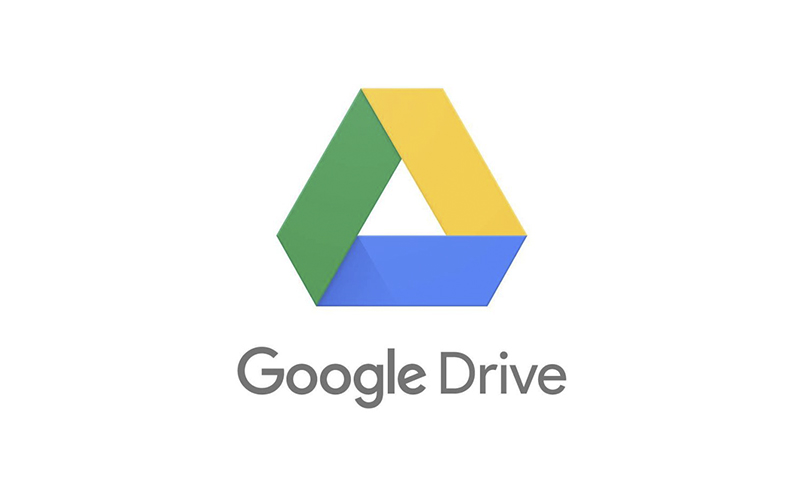Cara Mudah Memasang Google Drive di leptop
Daftar Isi
Royeltakno.com– Hallo sobat, jumpa lagi nih bersama admin yang tak bosan-bosan menemani kalian, dan disini admin akan memberikan sebuah informasi.
Pada pembahasan kali ini admin akan membahas tentang Cara Mudah Memasang Google Drive di leptop yang baru-baru ini telah di perbincangannya.
Memang informasi ini banyak di cari-cari olah banyak orang-rang bahkan banyak juga di perbincangan oleh para warganet.
Nah, jika kalian sekarang telah mencari-cari informasi ini, maka kalian tidak suah khawatir karena admin disini akan membahanya di bawah ini.
Google Drive
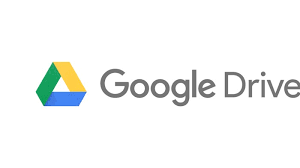
Seperti yang sudah admin sajikan di atas bahwa informasi ini, banyak di cari-cari oleh orang-orang bahkan banyak di perbincangannya.
Bukan hanya satu atau dua orang saja yang saat in telah mencari-cari informasi ini, akan tetapi ratusan hingga jutaan bahkan sampai ribuan orang-orang pun yang saat ini telah mencari-cari inforamsi ini.
Karna Drive merupakan salah satu fasilitas penyimpanan dengan secara online yang berbasis cloud bauatan google.
Terdapat juga ada beberpa fitur yang bisa kalian siapkan seperti foto, video, dokumen, dan banyak file-file yang lainnya.
Namun jika kalian yang masih belum tahu dengan Cara Membut Google Drive di leptop maka kalian tidak usah khawatir karena admin disini akan membahanya.
Maka dari itu langung saja kita simak yang sudah admin sajikan khusnya untuk kalian dan simak sampai selesai di bawah ini.
Cara Mudah Membut Google Drive di leptop
Jika kalian sudah tak sabar dengan informasi ini, maka dari itu yuk langsung saja kita simak yang sudah admin sajikan di bawah ini.
- Langkah pertama kalian harus mengakses halaman dowload uantuk perorangan.
- Klik download dan akan muncul konfirmasi.
- Laku klik tombol setuju dan download lalu tunggu hingga peroses selesai
- Bukan hasil download kalian
- Silahkan klik dua kali untuk membukan perogram
- Selanjutnya akan muncul jendela” Welcome to backup and sync”
- kemudian pilih “sign in with your browser” untuk melakukan dogin
- Lalu buka browser kalian misalnya chrome, kemudian pilih akun google.
- Lalu inzinkan akun google
- lalu akan muncul sukses
- Lalu pilih folder untuk penyimpanan
- apa bila udah memiliki lokasi penyimpanan lalu kalian klik tombol Next
- Setelah itu kalian hanya prlu melakukan sinkronasi forder di google
- Selesai.
Berikut merupakan Cara Mudah Membut Google Drive di leptop yang harus kalian mencobanyak agar kalian bisa tahu.
Penutup
Mungkin hanya itu yang dapat admin sajikan kepada kalian mengenai Cara Mudah Memasang Google Drive di leptop ini.
Semoga informasi ini bisa bermanfaat bagi kalian semua, dan jangan lupa untuk terus kunjungi Royaltekno.com agar kalian tidak ketinggalan informasi terbaru dari admin.